untung99.homes: Cara Membalikkan Gambar di PowerPoint dalam 60 Detik
Untung99 menawarkan beragam permainan yang menarik, termasuk slot online, poker, roulette, blackjack, dan taruhan olahraga langsung. Dengan koleksi permainan yang lengkap dan terus diperbarui, pemain memiliki banyak pilihan untuk menjaga kegembiraan mereka. Selain itu, Untung99 juga menyediakan bonus dan promosi menarik yang meningkatkan peluang kemenangan dan memberikan nilai tambah kepada pemain.
Berikut adalah artikel atau berita tentang Harian untung99.homes dengan judul untung99.homes: Cara Membalikkan Gambar di PowerPoint dalam 60 Detik yang telah tayang di untung99.homes terimakasih telah menyimak. Bila ada masukan atau komplain mengenai artikel berikut silahkan hubungi email kami di koresponden@untung99.homes, Terimakasih.
PowerPoint memungkinkan anda meletakkan semua jenis media, seperti gambar, di dalam presentasi anda.
Apa yang terjadi saat anda perlu membalikkan (flip) gambar di dalam presentasi tersebut? Kabar baiknya adalah anda tidak perlu membuka Photoshop atau editor lain hanya untuk membalik gambar.
Mari belajar bagaimana membalikkan gambar, dan memanipulasi gambar di dalam PowerPoint.
Kami juga memiliki pelengkap yang membantu dalam tutorial ini. Download eBook GRATIS kami: Panduan Lengkap untuk Membuat Presentasi yang Hebat. Download sekarang sebelum anda lanjut membaca.



Catatan: Dalam tutorial ini kita menggunakan Template PowerPoint Simplicity. Anda dapat menemukan lebih banyak template presentasi PPT yang bagus di GraphicRiver atau Panduan Ultimate kami untuk Template Microsoft PowerPoint Terbaik.
Cara Cepat Membalikkan Gambar di PowerPoint
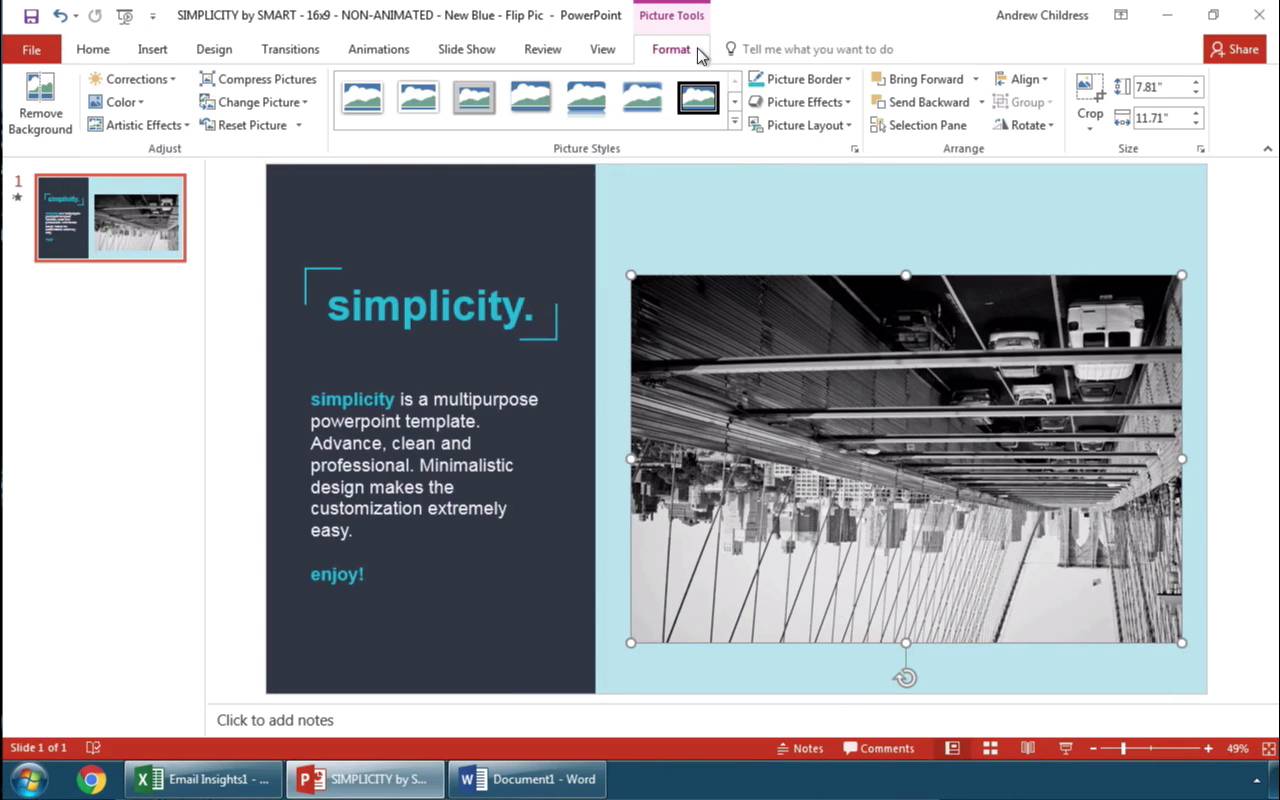
Catatan: Tonton tutorial screencast singkat ini atau ikuti langkah cepat di bawah ini, yang menjadi pelengkap video ini.
1. Tempatkan Gambar yang Perlu Di-flip di Dalam PowerPoint
Saya akan memulai dengan mem-paste gambar yang ada di clipboard saya. Saya akan memposisikannya sedikit di atas kanvas dan kemudian menurunkannya dengan menahan Shift dan mengklik dan mendrag pada bagian sudut. Gambar ini terlihat bagus, tapi perlu dibalik (flip).



2. Flip the Picture dalam PowerPoint Vertikal atau Horizontal
Dengan gambar dipilih (selected), mari kita pastikan kita menuju ke menu Picture Tools > Format pada ribbon PowerPoint. Mari klik tombol Rotate ini di sisi kanan. Jika saya memilih Flip Vertical gambar dicerminkan dari atas ke bawah.
Mari kita flip dari kiri ke kanan dengan kembali ke menu yang sama, dan sekarang saya akan memilih Flip Horizontal. Dan anda bisa melihat bahwa hal ini semacam cermin dari kiri ke kanan.



Penutup!
Salah satu dari penyesuain ini sangat bagus jika anda memiliki gambar yang awalnya agak terbalik atau terbalik dan diperbaiki dengan menu dropdown Rotate. Penyesuain ini ada di dalam PowerPoint dan hanya dengan beberapa klik saja.
Temukan Tutorial PowerPoint yang Lebih Keren
Pelajari lebih lanjut dalam tutorial PowerPoint dan tutorial video singkat kami di Envato Tuts+. Kami memiliki bermacam-macam materi PowerPoint untuk membantu anda membuat presentasi yang bagus:
Kami juga memiliki pendamping yang sempurna untuk tutorial ini, yang akan memandu anda melalui proses presentasi yang lengkap. Pelajari cara menulis presentasi anda, mendesain seperti seorang pro, dan mempersiapkannya untuk persembahan dengan powerful.



Download eBook baru kami: Panduan Lengkap untuk Membuat Presentasi yang Keren. eBook ini tersedia secara gratis dengan subscription ke Tuts+ Business Newsletter.